情報番号:018471 【更新日:
「Windows(R)Update」で更新プログラムをインストール後に「Qosmio AV Center」でエラーが表示されTVが視聴できない<Windows(R)7>
対応機器・対象OSとカテゴリ
対応機種
dynabook Qosmio G60/97K dynabook Qosmio G60W/90KW dynabook Qosmio G65/97L dynabook Qosmio G65W/90LW dynabook Qosmio G65W/90MW dynabook Qosmio T550/T4BB dynabook Qosmio T550/T4BBL dynabook Qosmio T550/T4BW dynabook Qosmio T551/T4CB dynabook Qosmio T551/T4CW dynabook Qosmio T551/T4DB dynabook Qosmio T551/T4DW dynabook Qosmio T551/T4EB dynabook Qosmio T551/T4EW dynabook Qosmio T551/T5CB dynabook Qosmio T551/T6CB dynabook Qosmio T551/T6DB dynabook Qosmio T551/T6DW dynabook Qosmio T560/T4AB dynabook Qosmio T560/T4AW dynabook Qosmio T750/T8A dynabook Qosmio T750/T8AD dynabook Qosmio T750/T8AS dynabook Qosmio T750/T8B dynabook Qosmio T750/T8BD dynabook Qosmio T750/T8BJ dynabook Qosmio T750/T8BS dynabook Qosmio T750/WTMA dynabook Qosmio T750/WTMB dynabook Qosmio T750/WTTA dynabook Qosmio T750/WTTB dynabook Qosmio T750/WTVAD dynabook Qosmio T750/WTVAE dynabook Qosmio T750/WTVAF dynabook Qosmio T750/WTVAH dynabook Qosmio T750/WTVAK dynabook Qosmio T750/WTVAM dynabook Qosmio T750/WTVAN dynabook Qosmio T750/WTVAO dynabook Qosmio T750/WTVAQ dynabook Qosmio T750/WTVAT dynabook Qosmio T750/WTVAY dynabook Qosmio T750/WTVAZ dynabook Qosmio T751/T8CR dynabook Qosmio T751/T8CRD dynabook Qosmio T751/T8CRJ dynabook Qosmio T751/T8CRK dynabook Qosmio T751/T8CRS dynabook Qosmio T751/T8CW dynabook Qosmio T751/T8CWD dynabook Qosmio T751/T8CWJ dynabook Qosmio T751/T8CWK dynabook Qosmio T751/T8CWS dynabook Qosmio T751/T8DR dynabook Qosmio T751/T8DRS dynabook Qosmio T751/T8DW dynabook Qosmio T751/T8DWS dynabook Qosmio T751/T8EB dynabook Qosmio T751/T8EBS dynabook Qosmio T751/T8EW dynabook Qosmio T751/T8EWS dynabook Qosmio T751/WTMC dynabook Qosmio T751/WTMD dynabook Qosmio T751/WTTC dynabook Qosmio T751/WTTD dynabook Qosmio T752/T4FB dynabook Qosmio T752/T4FW dynabook Qosmio T752/T8FB dynabook Qosmio T752/T8FW dynabook Qosmio V65/86L dynabook Qosmio V65/86LBI dynabook Qosmio V65/86LK dynabook Qosmio V65/86LS dynabook Qosmio V65/86LYD dynabook Qosmio V65/87M dynabook Qosmio V65/87MS dynabook Qosmio V65/87MYD dynabook Qosmio V65/88L dynabook Qosmio V65E/86LE dynabook Qosmio V65W/80LW dynabook Qosmio V65W/80MW dynabook TV/64KBLK dynabook TV/64KPK dynabook TV/64KPKYD dynabook TV/64KWH dynabook TV/64KWHK dynabook TV/64KWHYD dynabook TV/64LBL dynabook TV/64LPK dynabook TV/64LWH dynabook TV/64PLBLYD dynabook TV/64PLPKYD dynabook TV/64PLWHYD dynabook TV/68KBL dynabook TV/74MBL dynabook TV/74MWH dynabook Satellite AXW/80KW dynabook Satellite T550/WTFBB dynabook Satellite T551/WTCD dynabook Satellite T551/WTCEB dynabook Satellite T551/WTCEW dynabook Satellite T551/WTFC dynabook Satellite T560/WTMAB dynabook Satellite T752/WTCFB dynabook Satellite T752/WTTFB dynabook Qosmio D710/T3AB dynabook Qosmio D710/T3AR dynabook Qosmio D710/T4AB dynabook Qosmio D710/T4ABS dynabook Qosmio D710/T4AR dynabook Qosmio D710/T4ARS dynabook Qosmio D710/T5BB dynabook Qosmio D710/T5BBS dynabook Qosmio D710/T5BR dynabook Qosmio D710/T5BRS dynabook Qosmio D710/T5BW dynabook Qosmio D710/T5BWS dynabook Qosmio D710/T5CBJ dynabook Qosmio D710/T5CBK dynabook Qosmio D710/T5CBS dynabook Qosmio D710/T5CRJ dynabook Qosmio D710/T5CRS dynabook Qosmio D710/T5CWJ dynabook Qosmio D710/T5CWK dynabook Qosmio D710/T5CWS dynabook Qosmio D710/T6AB dynabook Qosmio D710/T6AR dynabook Qosmio D710/T7BB dynabook Qosmio D710/T7BBB dynabook Qosmio D710/T7BR dynabook Qosmio D710/T7BRB dynabook Qosmio D710/T7BW dynabook Qosmio D710/T7BWB dynabook Qosmio D710/T8AB dynabook Qosmio D710/T8AR dynabook Qosmio D710/WTMBB dynabook Qosmio D711/T5CB dynabook Qosmio D711/T5CBT dynabook Qosmio D711/T5CR dynabook Qosmio D711/T5CRT dynabook Qosmio D711/T5CW dynabook Qosmio D711/T5CWT dynabook Qosmio D711/T7CB dynabook Qosmio D711/T7CBS dynabook Qosmio D711/T7CR dynabook Qosmio D711/T7CRS dynabook Qosmio D711/T7CW dynabook Qosmio D711/T7CWS dynabook Qosmio D711/T9BB dynabook Qosmio D711/T9BBD dynabook Qosmio D711/T9BR dynabook Qosmio D711/T9BRD dynabook Qosmio D711/T9BW dynabook Qosmio D711/T9BWD dynabook Qosmio D711/T9CB dynabook Qosmio D711/T9CR dynabook Qosmio D711/T9CW dynabook Qosmio D711/WTTCB dynabook Qosmio DX/98M dynabook REGZA PC D711/T3DB dynabook REGZA PC D711/T3DBS dynabook REGZA PC D711/T3DBT dynabook REGZA PC D711/T3DRT dynabook REGZA PC D711/T3DW dynabook REGZA PC D711/T3DWL dynabook REGZA PC D711/T3DWS dynabook REGZA PC D711/T3DWT dynabook REGZA PC D711/T3EB dynabook REGZA PC D711/T3EBJ dynabook REGZA PC D711/T3EBL dynabook REGZA PC D711/T3EBS dynabook REGZA PC D711/T3EW dynabook REGZA PC D711/T3EWJ dynabook REGZA PC D711/T3EWS dynabook REGZA PC D711/WTMDB dynabook REGZA PC D711/WTMEB dynabook REGZA PC D711/WTTDB dynabook REGZA PC D711/WTTEB dynabook REGZA PC D712/T3FG dynabook REGZA PC D712/T3FGD dynabook REGZA PC D712/T3FGJ dynabook REGZA PC D712/T3FGK dynabook REGZA PC D712/T3FGL dynabook REGZA PC D712/T3FGM dynabook REGZA PC D712/T3FGS dynabook REGZA PC D712/T3FM dynabook REGZA PC D712/T3FMD dynabook REGZA PC D712/T3FMJ dynabook REGZA PC D712/T3FML dynabook REGZA PC D712/T3FMM dynabook REGZA PC D712/T3FMS dynabook REGZA PC D712/T3FW dynabook REGZA PC D712/T3FWD dynabook REGZA PC D712/T3FWJ dynabook REGZA PC D712/T3FWK dynabook REGZA PC D712/T3FWL dynabook REGZA PC D712/T3FWM dynabook REGZA PC D712/T3FWS dynabook REGZA PC D712/WTMFB dynabook REGZA PC D712/WTTFB dynabook REGZA PC D731/T5DB dynabook REGZA PC D731/T5DBL dynabook REGZA PC D731/T5DR dynabook REGZA PC D731/T5DW dynabook REGZA PC D731/T6EB dynabook REGZA PC D731/T6EBD dynabook REGZA PC D731/T6EBM dynabook REGZA PC D731/T6EBT dynabook REGZA PC D731/T6ER dynabook REGZA PC D731/T6ERD dynabook REGZA PC D731/T6ERM dynabook REGZA PC D731/T6ERT dynabook REGZA PC D731/T6EW dynabook REGZA PC D731/T6EWD dynabook REGZA PC D731/T6EWM dynabook REGZA PC D731/T6EWT dynabook REGZA PC D731/T7DB dynabook REGZA PC D731/T7DBD dynabook REGZA PC D731/T7DBK dynabook REGZA PC D731/T7DBS dynabook REGZA PC D731/T7DR dynabook REGZA PC D731/T7DRD dynabook REGZA PC D731/T7DRK dynabook REGZA PC D731/T7DRS dynabook REGZA PC D731/T7DW dynabook REGZA PC D731/T7DWD dynabook REGZA PC D731/T7DWK dynabook REGZA PC D731/T7DWS dynabook REGZA PC D731/T7EB dynabook REGZA PC D731/T7EBK dynabook REGZA PC D731/T7EBS dynabook REGZA PC D731/T7ER dynabook REGZA PC D731/T7ERK dynabook REGZA PC D731/T7ERS dynabook REGZA PC D731/T7EW dynabook REGZA PC D731/T7EWK dynabook REGZA PC D731/T7EWS dynabook REGZA PC D731/T9DB dynabook REGZA PC D731/T9DR dynabook REGZA PC D731/T9DW dynabook REGZA PC D731/T9EB dynabook REGZA PC D731/T9ER dynabook REGZA PC D731/T9EW dynabook REGZA PC D732/T6FB dynabook REGZA PC D732/T6FBM dynabook REGZA PC D732/T6FR dynabook REGZA PC D732/T6FRM dynabook REGZA PC D732/T6FW dynabook REGZA PC D732/T6FWM dynabook REGZA PC D732/T7FB dynabook REGZA PC D732/T7FBS dynabook REGZA PC D732/T7FR dynabook REGZA PC D732/T7FRS dynabook REGZA PC D732/T7FW dynabook REGZA PC D732/T7FWS dynabook REGZA PC D732/T9FB dynabook REGZA PC D732/T9FR dynabook REGZA PC D732/T9FW
対象OS
Windows(R)7
カテゴリ
Windowsのトラブル、使用中のトラブル、テレビ、視聴する方法、テレビのトラブル
回答・対処方法 内容と対応
更新プログラムのインストール後に上記対応機種(Windows 7プレインストール環境)の「Qosmio AV Center」でエラーが表示されTV(テレビ)が視聴できないトラブルが発生しています。
エラーメッセージの一例
不正なディスプレイドライバーまたはサウンドドライバーがインストールされている可能性があります。アプリケーションを終了し、ドライバのアンインストールまたはアップデートを確認してください。(MF_CREATE_ERR) エラーが発生しました。アプリケーションを再起動してください。[エラーコード:8000363f] エラーが発生しました。アプリケーションを再起動してください。(MF_COMPONENT_ERR) 原因
「Windows Update」にてマイクロソフト社から提供されている更新プログラムに対応していないため本現象が発生します。
対処方法
「東芝サービスステーション」を使用して「Qosmio AV Center」をアップデートしてください。
※お使いのPCにインストールされている「Qosmio AV Center」のバージョンによってアップデートモジュールが異なります。
※顔deナビの新規作成機能や、録画中や録画後に録画画質を変換する機能が使用できなくなります。
【注意】
※本アップデートモジュールは、裸眼3D対応(dynabook Qosmio T851、T852シリーズ)のWindows 7プレインストールモデルは対象外となります。上記対応機種に含まれていないモデルについては、[018438:「Qosmio AV Center」でTVが視聴できない/「TOSHIBA Blu-ray Disc(TM)Player」または「TOSHIBA VIDEO PLAYER」でメディアが再生できない]
※インターネットに接続できる環境で操作してください。
※管理者アカウントでサインインして操作してください。
※「東芝サービスステーション」のバージョンによって若干操作や画面が異なる場合があります。ご了承ください。
タスクバーの[スタート]ボタンをクリックします。 [スタート]メニューが表示されます。[すべてのプログラム]をクリックします。 すべてのプログラムの一覧から[TOSHIBA]をクリックします。 [サポート&リカバリー]をクリックします。 [サービスステーション]をクリックします。 「東芝サービスステーション」が起動します。[すべてのアップデートを確認]をクリックします。 “詳細を表示したいソフトウェアのアップデート(更新)を選択してください”の一覧から[Qosmio AV Centerのアップデート]をクリックします。 下段に選択したソフトウェアの詳細情報が表示されます。内容をよくお読みください。 [ダウンロードしてインストール]ボタンをクリックします。 ダウンロードが開始します。ダウンロードが完了するまでしばらくお待ちください。 ダウンロードが完了すると、「ユーザーアカウント制御 次のプログラムにこのコンピューターへの変更を許可しますか?」画面が表示されます。[はい(Y)]ボタンをクリックします。 「Qosmio AV Center X.X.X.X-U」(X.X.X.Xにはバージョンが入ります)画面が表示されます。[開始]ボタンをクリックします。 しばらくすると、「Qosmio AV Centerのアップデートプログラムへようこそ」画面が表示されます。[次へ(N)>]ボタンをクリックします。 「必ずお読みください」画面が表示されます。内容をよく読み、この内容を了解してアップデートする場合は、[はい(Y)]ボタンをクリックします。 アップデートが開始します。完了するまで、しばらくお待ちください。 「Readmed」画面が表示されます。内容をよく読み、右上の[×]ボタンをクリックします。 「アップデートの完了」画面が表示されます。[完了]ボタンをクリックします。 「東芝サービスステーション」に戻り、一覧から[Qosmio AV Centerのアップデート]の表示が消えます。右上の[×]ボタンをクリックします。 操作は以上です。
ソフトウェアのアップデート後、エラーが表示されることなく「Qosmio AV Center」が起動し、TVが視聴できるか確認してください。
※手順7で「東芝サービスステーション」が複数のソフトウェアアップデートを検出した場合は、すべてのアップデートを行なうことをおすすめします。アップデートを行なうことでトラブルを未然に防ぐことができます。
補足:上記対応機種で更新プログラムを非表示にしている場合
[018438:「Qosmio AV Center」でTVが視聴できない/「TOSHIBA Blu-ray Disc(TM)Player」または「TOSHIBA VIDEO PLAYER」でメディアが再生できない]
以下のリンクを参照し、更新プログラムが検出される場合は、画面の指示にしたがってインストールを行なってください。“Windowsは最新の状態です。”と表示される場合は、作業終了です。[010197:「Windows Update」更新プログラムを手動で確認およびインストールする方法<Windows(R)7>]
更新プログラムが最新の状態のときに現象が再発することなく、TVが視聴できるか確認してください。
以上
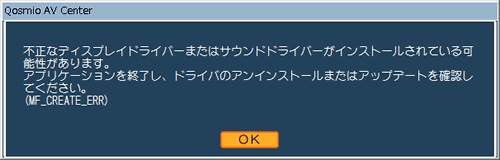 (図1)
(図1)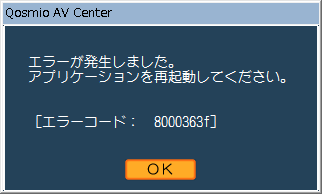 (図2)
(図2)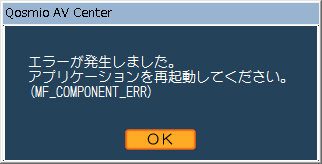 (図3)
(図3)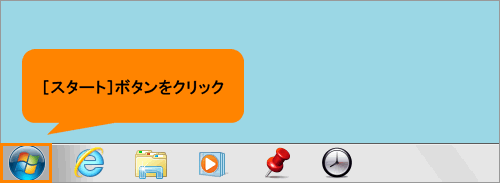 (図4)
(図4)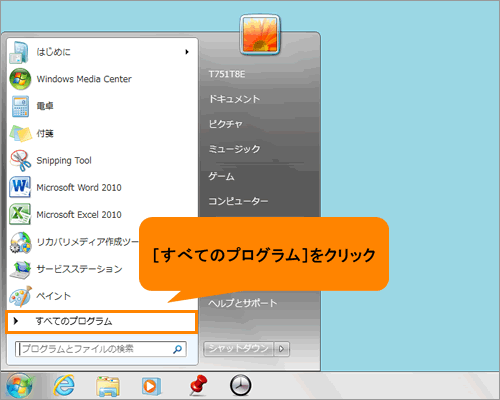 (図5)
(図5) (図6)
(図6)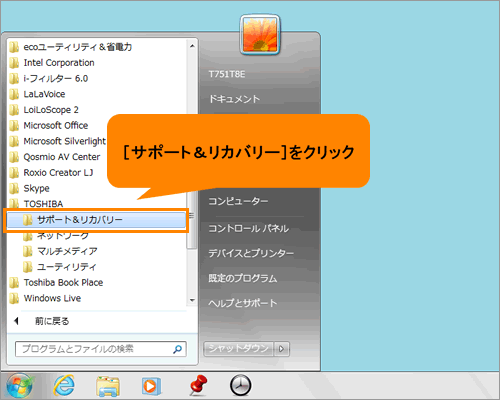 (図7)
(図7) (図8)
(図8)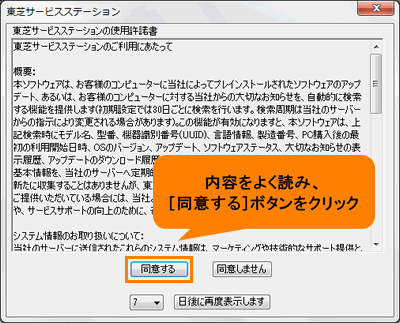 (図9)
(図9) (図10)
(図10)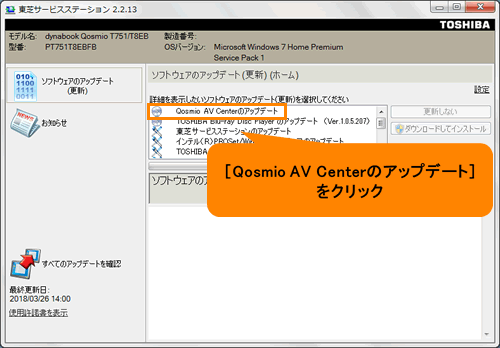 (図11)
(図11)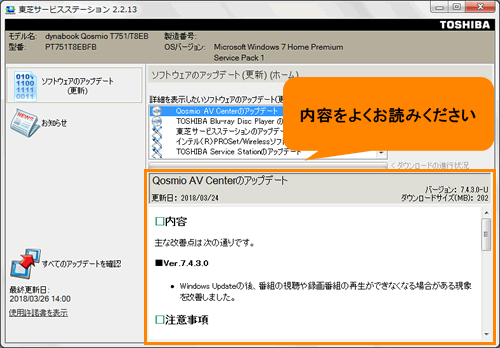 (図12)
(図12)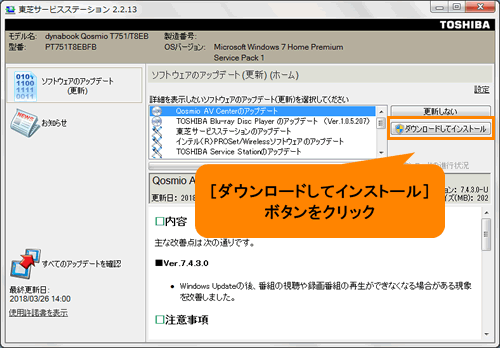 (図13)
(図13)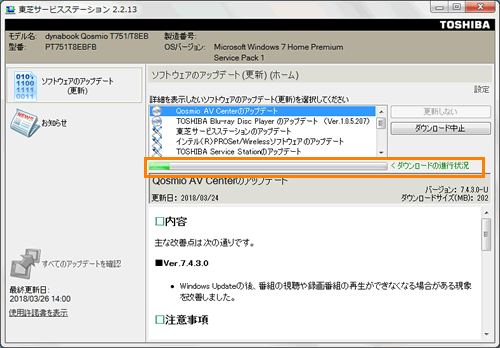 (図14)
(図14)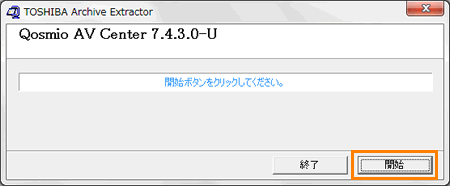 (図15)
(図15)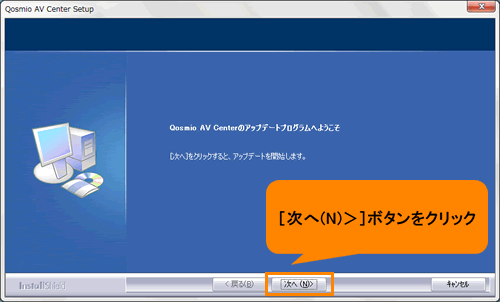 (図16)
(図16)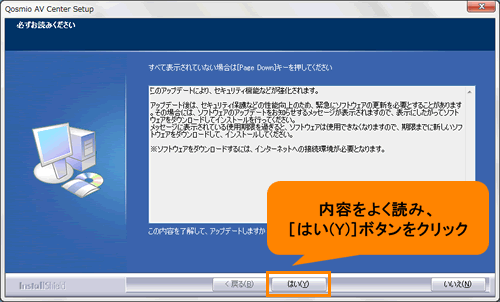 (図17)
(図17)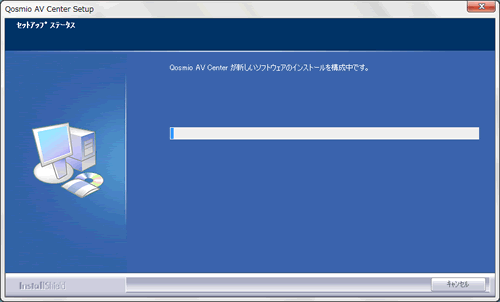 (図18)
(図18)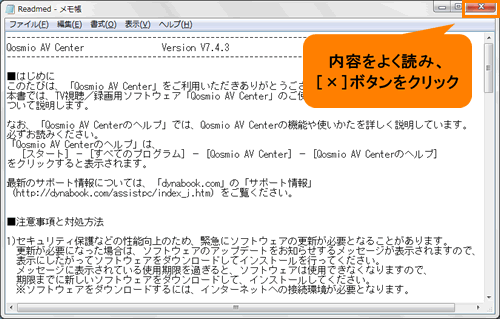 (図19)
(図19) (図20)
(図20)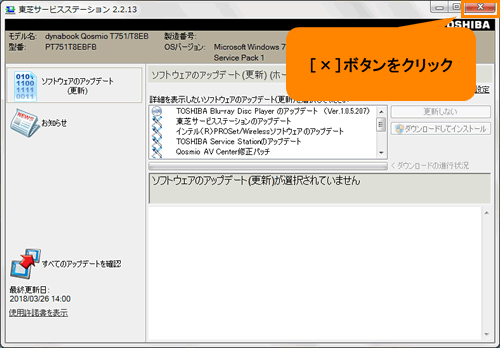 (図21)
(図21)